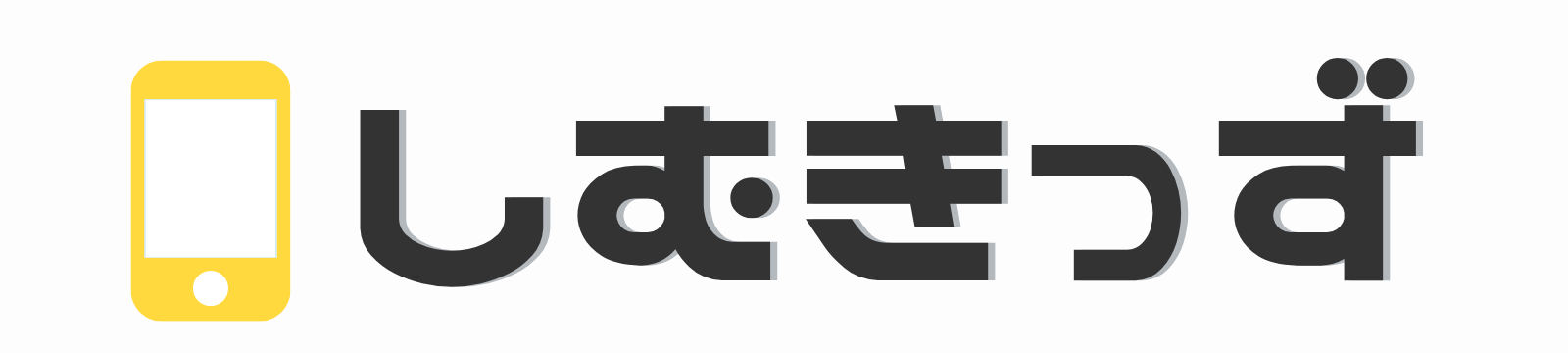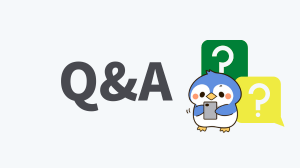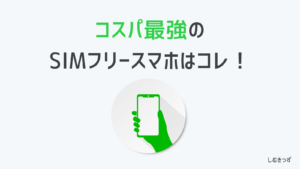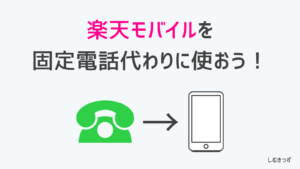データ使用量を超えないように上限を設定する方法
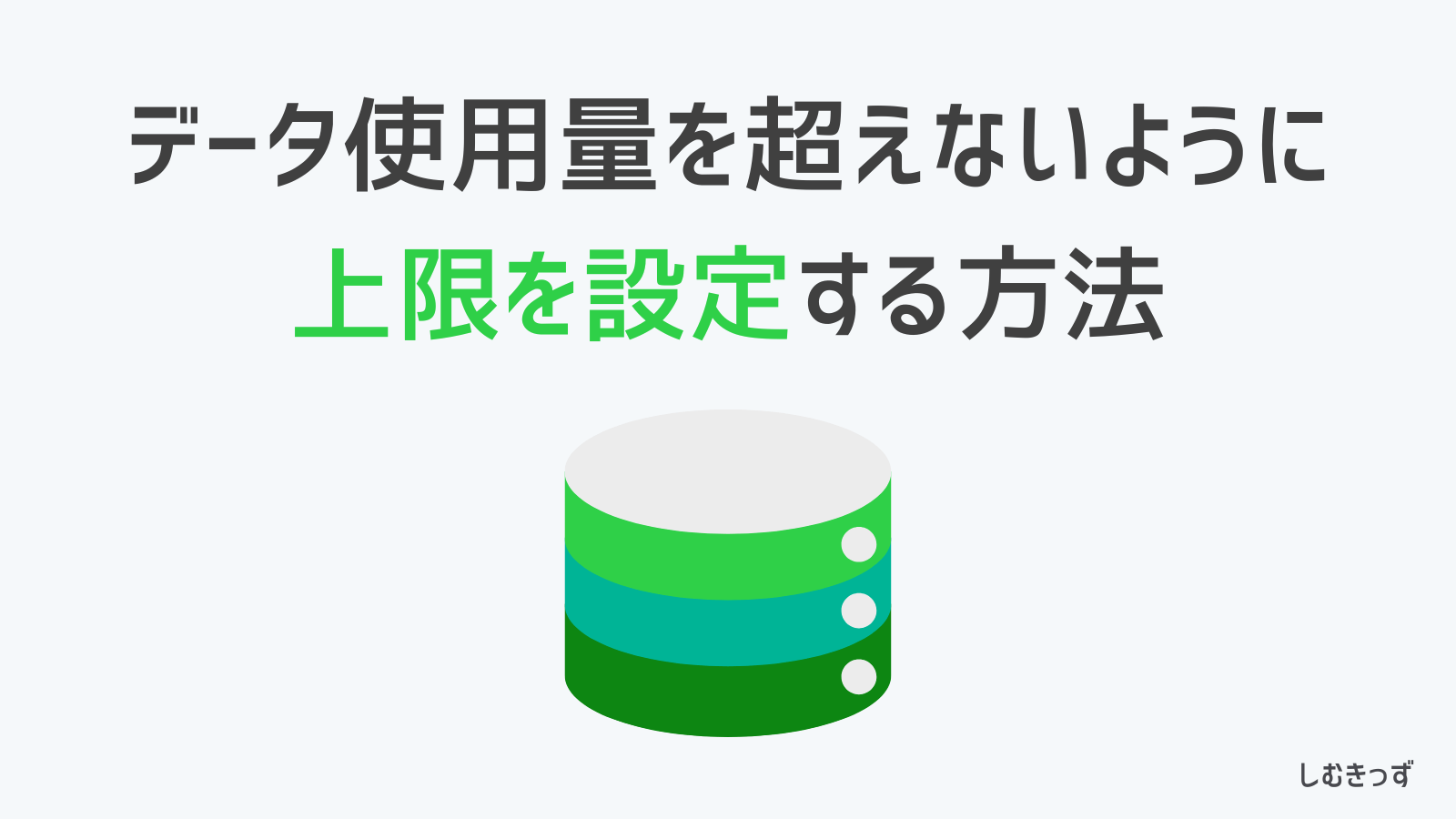
本記事では、通信データ量がある値に達した時点で警告・制限する方法をご紹介します。
Androidの標準機能でデータ量の上限設定が可能なので、すぐに設定可能です。
データ量の上限設定が必要な理由
例えば楽天モバイルの料金プランは以下のように従量課金制になっています。

3GBまでなら1,078円で使えるのですが、3GBを超過すると税込2,178円(3GB~20GB)かかってしまいます。
そのため、1078円運用したい人にとっては絶対に3GBを超えたくありません。
このような時に、3GBを超える前に警告してくれるような機能があれば嬉しいのではないでしょうか。
データ使用量の上限を設定する方法
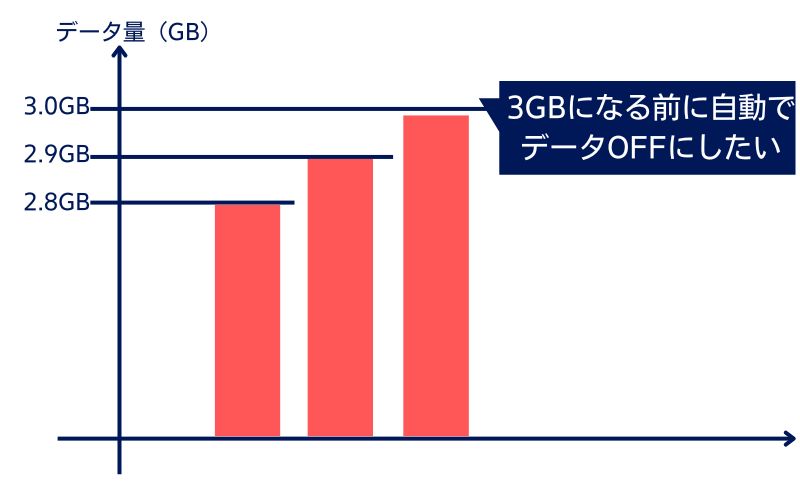
Androidスマートフォンでデータ量の上限設定は以下のように行います。
Pixel4a5G(Android11)で行っていますので、機種によって異なる場合があります。
- 「設定」をタップする
- 「ネットワークとインターネット」をタップする
- 「(SIMカードの名称)」をタップする
- 「データ利用量の警告と制限」をタップする
- 「データ使用量を警告」のチェックをONにする
- 「警告するデータ使用量」を設定する(仮に2.8GB)
- 「データ利用量を制限」のチェックをONにする
- 「データ上限」を設定する(仮に2.9GB)
これで完了です。
これで警告値と制限値を設定可能です。
データ使用量を警告(警告値)
この値になった場合、警告のポップアップが出ます。
ポップアップが出るだけで、モバイルデータOFFなどにはならず、ユーザーに知らせるだけの意味を持ちます。
もうそろそろ制限値にくるな…という合図なので、ここから先はモバイルデータを控えていきましょう。
データ使用量を制限(上限値)
この値に達するとポップアップかつ、モバイルデータが強制的にOFFになります。
データ上限を超えたくない場合は上記の「警告値」ではなく、こちらを設定しておきましょう。
このような標準機能を活用することで使用するデータ量をコントロールすることが可能です。
データ上限値設定の注意点
上限値を設定する際の注意点として、キャリア側の計測値とAndroid端末側の計測値で若干異なる場合があります。
「こちらで計測した値で上限値を超えていなかったが、キャリア側の計測では超えていた」ということがあり得るので、キャリア側で設定したい上限値からある程度余裕を持たせておきましょう。
(例:楽天モバイルで3GBに抑えたい場合は2.9GB程度に設定しておく。)
上限値を設定すればほぼ確実に1,078円で使える楽天モバイル
このような方法があれば確実に3GBの範囲(1,078円)で抑えられますので、以下のような契約してみてはいかがでしょうか。
- SIM+楽天モバイルのモバイルルータを新規契約
- SIMのみを新規契約
使えば使うほど料金が高くなっていく楽天モバイルですが、このように自分で制限をかけて使えば、例えば20GB未満での利用も可能になります。
是非、うまく活用してみてください。